1. Percobaan
2. Mengaktifkan langganan
3. Menambahkan metode pembayaran
4. Pembayaran untuk Langganan
5. Berhenti berlangganan layanan
6. Back Office terkunci
7. Perubahan langganan dan kredit
Loyverse POS menawarkan layanan berbayar untuk meningkatkan operasional bisnis Anda, termasuk langganan: Riwayat Penjualan Tanpa Batas, Manajemen Karyawan, dan Inventaris Lanjutan. Panduan ini akan memandu Anda memulai uji coba gratis, mengaktifkan langganan, mengelola metode pembayaran, dan berhenti berlangganan jika diperlukan.
1. Percobaan
Semua layanan berbayar dilengkapi uji coba gratis selama 14 hari. Tidak perlu kartu kredit untuk memulai uji coba.
Cara memulai uji coba:
- Masuk ke Back Office anda.
- Buka Pengaturan > Penagihan & Langganan.
- Klik tombol 'Coba gratis' untuk Riwayat Penjualan Tanpa Batas, Manajemen Karyawan, atau Inventaris Lanjutan.
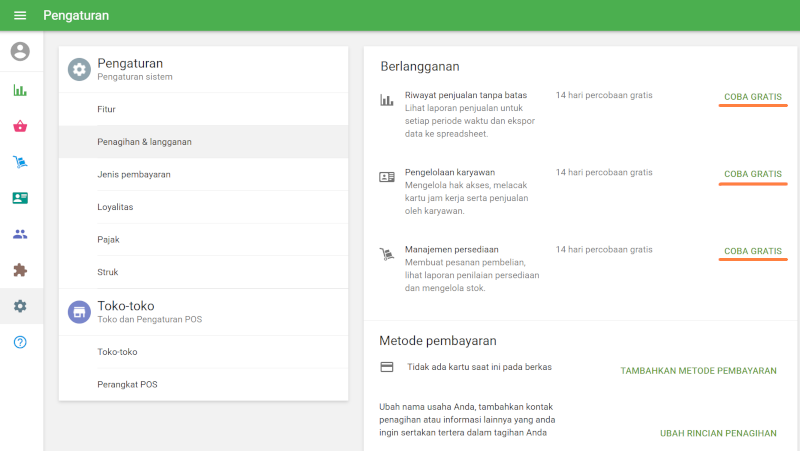
Catatan Khusus Layanan:
- Riwayat Penjualan Tanpa Batas: Jendela pop-up syarat dan ketentuan akan muncul. Klik ‘Mulai uji coba gratis’ untuk mengaktifkan uji coba.
- Manajemen Karyawan: Tambahkan karyawan ke daftar Karyawan dan setujui ketentuan untuk memulai uji coba.
- Inventaris Lanjutan: Klik ‘Mulai uji coba gratis’ pada jendela pop-up untuk mengaktifkan uji coba.
Selama masa uji coba, tanggal kedaluwarsa akan ditampilkan di Back Office. Anda dapat membatalkan kapan saja dengan mengklik tombol ‘Berhenti Berlangganan’. Layanan akan tetap aktif hingga masa uji coba berakhir, dan setelah itu akan dibatalkan secara otomatis.
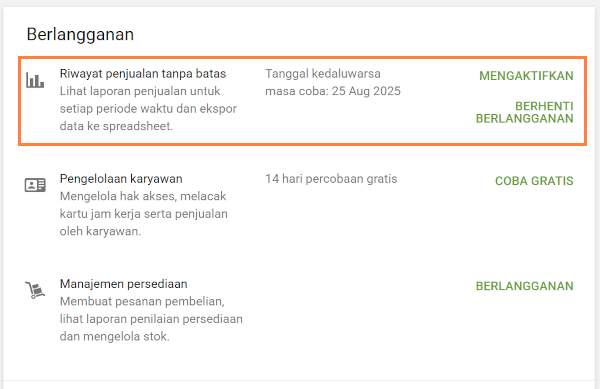
2. Mengaktifkan langganan
Anda dapat mengaktifkan langganan kapan saja selama masa uji coba (pembayaran hanya akan dilakukan setelah 14 hari):
- Buka Penagihan & Langganan di Back Office.
Klik ‘Mengaktifkan’ untuk layanan yang diinginkan.
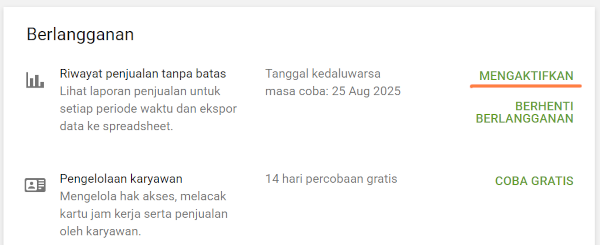
Pilih paket harga Anda di jendela pop-up dan klik 'Lanjutkan'.
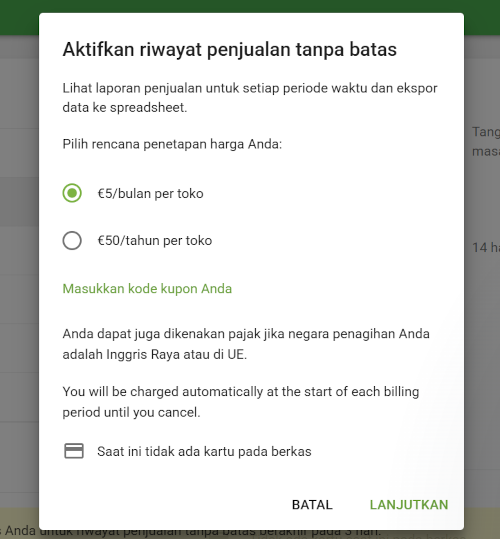
- Jika Anda belum menambahkan metode pembayaran, Anda akan diarahkan untuk melakukannya.
Setelah menyelesaikan proses berlangganan, detail langganan aktif Anda akan muncul di bagian Langganan.
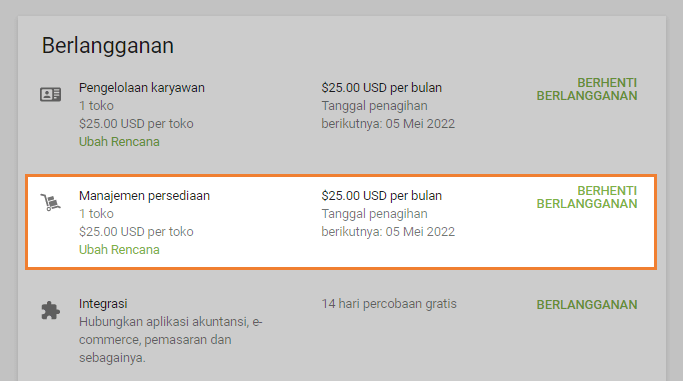
3. Menambahkan metode pembayaran
Buka Penagihan & Langganan dan klik 'Tambahkan metode pembayaran'.
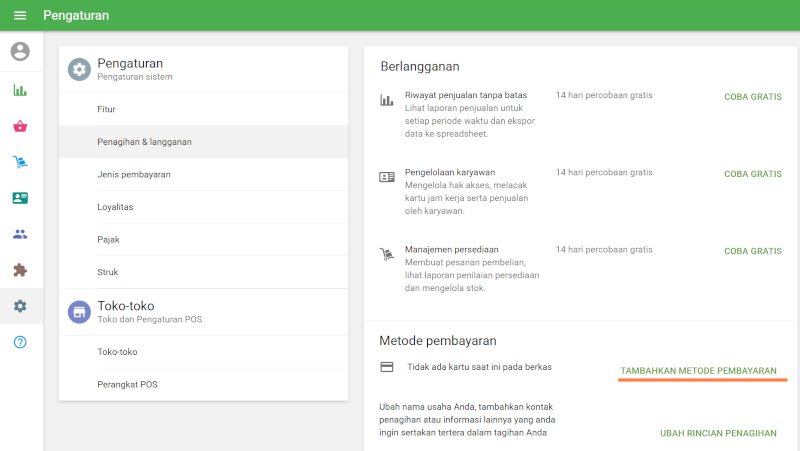
Masukkan detail kartu Anda di kolom yang diperlukan dan klik 'Simpan'.
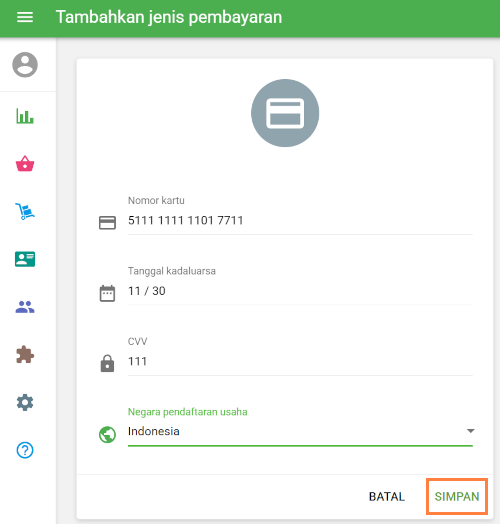
Jika informasinya benar, kartu Anda akan ditambahkan sebagai metode pembayaran. Harap dicatat bahwa Negara pendaftaran bisnis mengacu pada lokasi bisnis Anda, bukan negara tempat kartu diterbitkan.
4. Pembayaran untuk Langganan
Biaya berlangganan akan otomatis dibebankan ke metode pembayaran yang Anda simpan.
Notifikasi tentang pembayaran mendatang, faktur yang telah dibayar, dan upaya pembayaran yang gagal akan dikirimkan ke alamat email.
Riwayat pembayaran dan peringatan tentang pembayaran yang gagal dapat ditemukan di bagian 'Faktur'.
Klik ikon PDF untuk mengunduh faktur Anda.
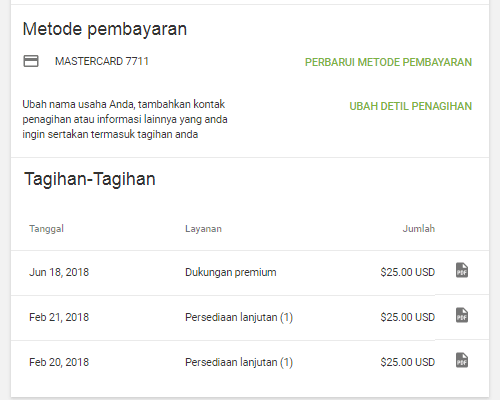
PPN mungkin akan dikenakan berdasarkan informasi penagihan Anda.
5. Berhenti berlangganan layanan
Untuk berhenti berlangganan, buka Penagihan & Langganan dan klik 'Berhenti Berlangganan' untuk layanan yang diinginkan.
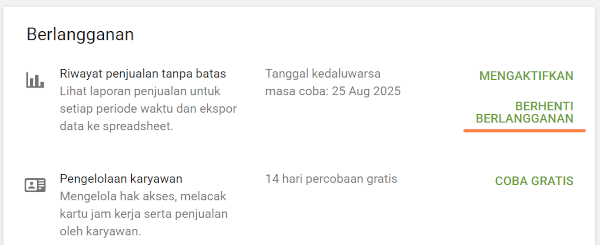
- Manajemen Karyawan: Semua karyawan kecuali pemilik akan dihapus. Atau, Anda dapat menghapus karyawan secara manual dan hanya membayar karyawan yang tersisa.
- Inventaris Lanjutan: Sebuah peringatan akan memberi tahu Anda tentang hilangnya akses ke fitur inventaris lanjutan.
Jika berhenti berlangganan Riwayat Penjualan Tak Terbatas atau Inventaris Lanjutan, Anda akan tetap memiliki akses ke layanan ini hingga akhir periode pembayaran berjalan. Jika Anda berhenti berlangganan Manajemen Karyawan, kredit prorata akan diberikan ke akun Anda dan dapat digunakan di masa mendatang untuk membayar add-on.
6. Back Office terkunci
- Pengguna Uji Coba: Jika tidak ada tindakan yang diambil setelah masa uji coba berakhir, Back Office akan langsung terkunci. Anda perlu berlangganan atau membatalkan uji coba untuk membukanya kembali.
- Pengguna Berlangganan: Jika faktur belum dibayar, Anda akan memiliki akses selama 7 hari sebelum Back Office terkunci.
Bahkan dalam keadaan terkunci, Anda dapat mengakses bagian Toko, Perangkat POS, atau Daftar Karyawan untuk mengelola atau menghapus toko atau karyawan.
7. Perubahan langganan dan kredit
- Jika Anda mengubah paket harga, mengurangi jumlah karyawan atau toko, atau berhenti berlangganan di tengah siklus dari Manajemen Karyawan, sisa saldo akan dikreditkan kembali ke akun Loyverse POS Anda untuk penggunaan di masa mendatang.
Dengan mengikuti langkah-langkah ini, Anda dapat dengan mudah mengelola layanan berbayar Loyverse POS sesuai dengan kebutuhan bisnis Anda.